Hàm ISEVEN được phân loại dưới mục Các hàm thông tin Excel Chức năng Danh sách các hàm Excel quan trọng nhất đối với các nhà phân tích tài chính. Bảng lừa đảo này bao gồm 100 hàm quan trọng cần biết với tư cách là một nhà phân tích Excel. ISEVEN sẽ trả về TRUE nếu số chẵn hoặc FALSE nếu số đó không phải là số chẵn hoặc lẻ.
Trong phân tích tài chính Mô tả công việc Nhà phân tích tài chính Mô tả công việc của nhà phân tích tài chính dưới đây đưa ra một ví dụ điển hình về tất cả các kỹ năng, trình độ học vấn và kinh nghiệm cần thiết để được tuyển dụng cho công việc chuyên viên phân tích tại ngân hàng, tổ chức hoặc tập đoàn. Thực hiện dự báo tài chính, báo cáo và theo dõi số liệu hoạt động, phân tích dữ liệu tài chính, tạo mô hình tài chính, chúng ta cần đối phó với các con số. Hàm ISEVEN rất hữu ích trong việc phân tích dữ liệu, nơi chúng ta cần hiểu tính chẵn và lẻ của các con số.
Công thức
= ISEVEN (số)
Hàm ISEVEN sử dụng đối số sau:
- Number (đối số bắt buộc) - Đây là giá trị mà chúng tôi muốn kiểm tra. Nếu nó không phải là số nguyên, giá trị sẽ bị cắt bớt.
Cách sử dụng Hàm ISEVEN trong Excel?
Để hiểu cách sử dụng của hàm ISEVEN, hãy xem xét một vài ví dụ:
ví dụ 1
Hãy xem kết quả từ hàm khi chúng tôi cung cấp dữ liệu sau:
| Dữ liệu | Công thức | Kết quả | Nhận xét |
|---|---|---|---|
| 210 | = ISEVEN (210) | THẬT | Nó kiểm tra xem số có chẵn hay không và trả về TRUE hoặc FALSE. |
| 2,9 | = ISEVEN (2,9) | THẬT | Nó cắt bớt phần thập phân, là 0,9. |
| 0 | = ISEVEN (0) | THẬT | Số không được coi là chẵn. Hãy nhớ rằng hàm đánh giá các ô trống bằng 0 và trả về TRUE nếu được cung cấp một tham chiếu đến một ô trống. |
| 25 | = ISEVEN (25) | SAI | Kiểm tra xem 25 là chẵn hay lẻ. |
| 22/08/2016 | = ISEVEN (22/08/2016) | THẬT | Nó kiểm tra ngày ở đây. Hàm kiểm tra biểu diễn thập phân của 22/08/2016, là 42604. |
| 24/4 | = ISEVEN (24/4) | THẬT | Tính kết quả là chẵn hay lẻ khi 24 chia hết cho 4 |
Ví dụ 2
Giả sử chúng ta được cung cấp dữ liệu sau:
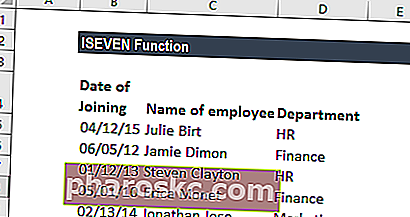
Nếu chúng ta muốn đánh dấu tất cả các hàng chẵn trong bảng trên, chúng ta có thể sử dụng định dạng có điều kiện. Công thức sử dụng ở đây sẽ là ISEVEN. Ví dụ: nếu chúng ta muốn đánh dấu các hàng chẵn, trước tiên chúng ta sẽ chọn toàn bộ phạm vi dữ liệu và sau đó tạo các quy tắc định dạng có điều kiện sẽ sử dụng công thức = ISEVEN (ROW (B4: D9)).
Cách tạo định dạng có điều kiện:
Trong tab Trang đầu - Kiểu, bấm vào Định dạng có điều kiện. Nhấp vào Quy tắc mới và sau đó chọn - Sử dụng công thức để xác định ô cần định dạng:
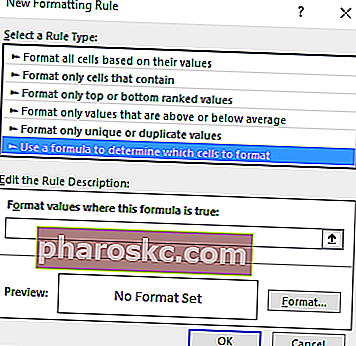
Nhập công thức như hình dưới đây:
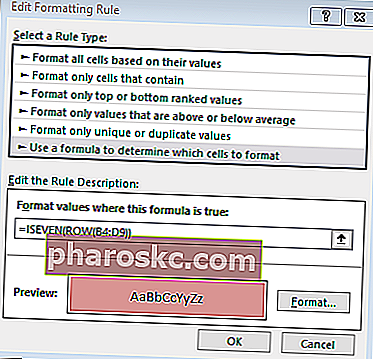
Chúng tôi nhận được kết quả bên dưới:
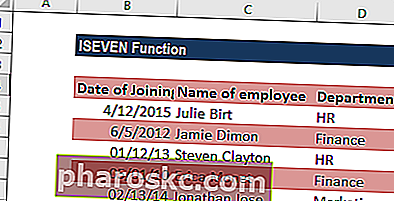
Công thức hoạt động như thế nào:
Khi chúng tôi sử dụng công thức để áp dụng định dạng có điều kiện, công thức sẽ đánh giá mọi ô trong phạm vi đã chọn. Vì không có địa chỉ trong công thức, nên đối với mọi ô trong dữ liệu, các hàm ROW và ISEVEN được chạy. ROW sẽ trả về số hàng của ô và ISEVEN trả về TRUE nếu số hàng là chẵn và FALSE nếu số hàng là lẻ. Quy tắc sẽ kích hoạt TRUE, vì vậy các hàng chẵn sẽ được tô bóng theo chỉ định của chúng tôi.
NẾU chúng ta muốn tô màu các hàng lẻ, chúng ta có thể sử dụng hàm ISODD trong trường hợp như vậy.
Những điều cần nhớ về Hàm ISEVEN
- #GIÁ TRỊ! error - Xảy ra khi đối số đã cho không phải là số.
- Chúng ta có thể chèn một tham chiếu đến một ô như được thấy trong các ví dụ trên hoặc số trực tiếp trong dấu ngoặc kép để có được kết quả mong muốn.
- Hàm đã được giới thiệu trong MS Excel 2007 và do đó không có sẵn trong các phiên bản trước đó. Nó sẽ trả về lỗi nếu chúng ta sử dụng nó trong các phiên bản cũ hơn. Đối với các phiên bản trước, chúng ta có thể sử dụng chức năng MOD.
- ISEVEN ngược lại với chức năng ISODD.
Nhấp vào đây để tải xuống tệp Excel mẫu
Tài nguyên bổ sung
Cảm ơn bạn đã đọc hướng dẫn của Finance về các hàm quan trọng trong Excel! Bằng cách dành thời gian tìm hiểu và thành thạo các chức năng này, bạn sẽ tăng tốc đáng kể việc phân tích tài chính của mình. Để tìm hiểu thêm, hãy xem các nguồn Tài chính bổ sung sau:
- Các hàm trong Excel cho tài chính Excel for Finance Hướng dẫn Excel for Finance này sẽ dạy 10 công thức và hàm hàng đầu mà bạn phải biết để trở thành một nhà phân tích tài chính giỏi trong Excel. Hướng dẫn này có các ví dụ, ảnh chụp màn hình và hướng dẫn từng bước. Cuối cùng, hãy tải xuống mẫu Excel miễn phí bao gồm tất cả các hàm tài chính được đề cập trong hướng dẫn
- Khóa học công thức Excel nâng cao
- Các công thức Excel nâng cao bạn phải biết Các công thức Excel nâng cao phải biết Các công thức Excel nâng cao này rất cần biết và sẽ đưa các kỹ năng phân tích tài chính của bạn lên một tầm cao mới. Các hàm Excel nâng cao bạn phải biết. Tìm hiểu 10 công thức Excel hàng đầu mà mọi nhà phân tích tài chính đẳng cấp thế giới sử dụng thường xuyên. Những kỹ năng này sẽ cải thiện công việc bảng tính của bạn trong bất kỳ nghề nghiệp nào
- Phím tắt Excel cho PC và Mac Excel Phím tắt PC Mac Excel Phím tắt - Danh sách các phím tắt MS Excel quan trọng và phổ biến nhất cho người dùng PC & Mac, tài chính, kế toán. Các phím tắt giúp tăng tốc kỹ năng lập mô hình của bạn và tiết kiệm thời gian. Tìm hiểu chỉnh sửa, định dạng, điều hướng, ruy-băng, dán đặc biệt, thao tác dữ liệu, chỉnh sửa công thức và ô cũng như các đoạn ngắn khác
